

Wordfence 網站防護外掛 安裝設定教學
這篇文章大叔要介紹安全防護外掛以及安裝設定教學。
每次大叔在幫客戶做架站簡報的時候,都會說明網站安全的重要性,尤其是做電商網站
,客戶的個資都要替客人保護好,不能外流或是被駭客盗用。
為了加強網站的安全,這時就需要高質量的安全性外掛來防範網路攻擊。
今天大叔介紹的這一款Wordfence 安全防護外掛是最流行的安全防護外掛,而目前
己經有超過400 萬次的有效安裝數。
Wordfence Security 是最受歡迎的網站安全性外掛,具體來說,可以防禦駭客 、DDoS 和 惡意軟體,可以輕鬆跟踪惡意流量,資料庫允許它識別所有入侵網站的常見 的惡意軟體。
設置安全外掛非常簡單,整個過程不超過五分鐘,並且有提供免費版可以使用,而且免費版的功能 就己經很強大,透Wordpress在外掛下載頁面就可以搜尋下載。
大家也可以透過這支影片來觀看安裝設定的過程。
我們先到 WordPress 的控制台工具列,然後在工具列選擇外掛>>安裝外掛選項。
接著在安裝外掛搜索框中輸入 Wordfence Security。

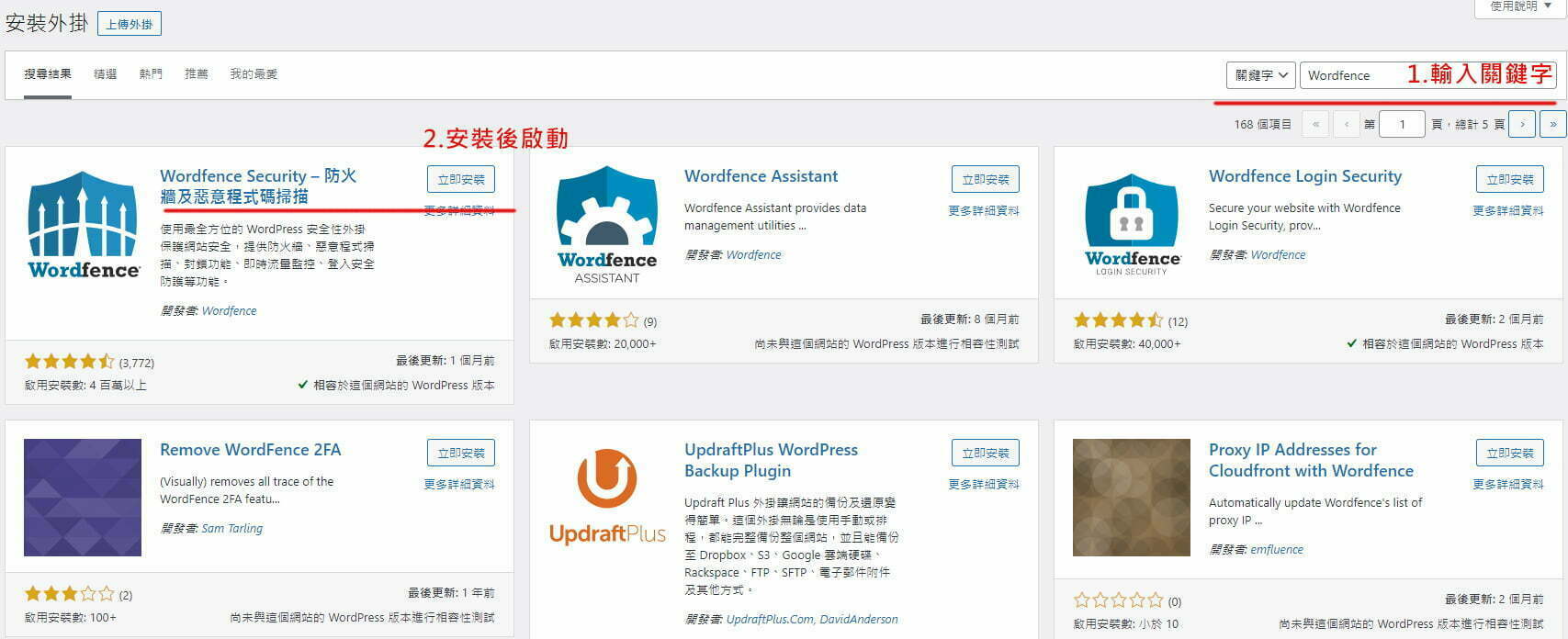
啟動外掛後,跳到下一個畫面要求提交電子郵件以接收安全通知,這裡建議輸入網站
管理人的email。

接下來會要你輸入外掛的認證碼,如果有就輸入,沒有就選最下面的跳過輸入畫面。
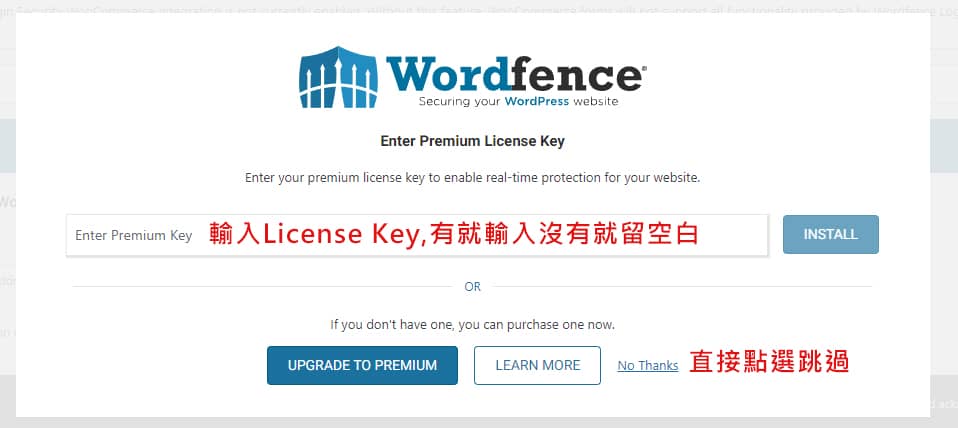
安裝完成後在左側工具列,會出現選項,點選就會進儀表板頁面,需要查看的所有訊息
都在此頁面上,包括上次掃描、阻止的惡意軟體、阻止的IP 地址等。
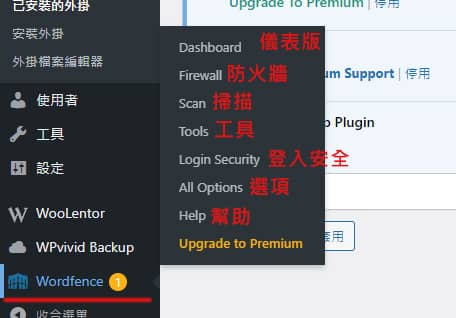
第一次到儀表板區,會有介紹各項功能的英文說明,只需點選下一步就好。
在左側Wordfence選項下看到“防火牆”選項,點選進入檢查頁面。
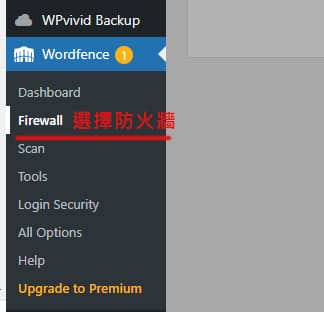
第一次進入防火牆頁面後,也會有英文的功能說明。
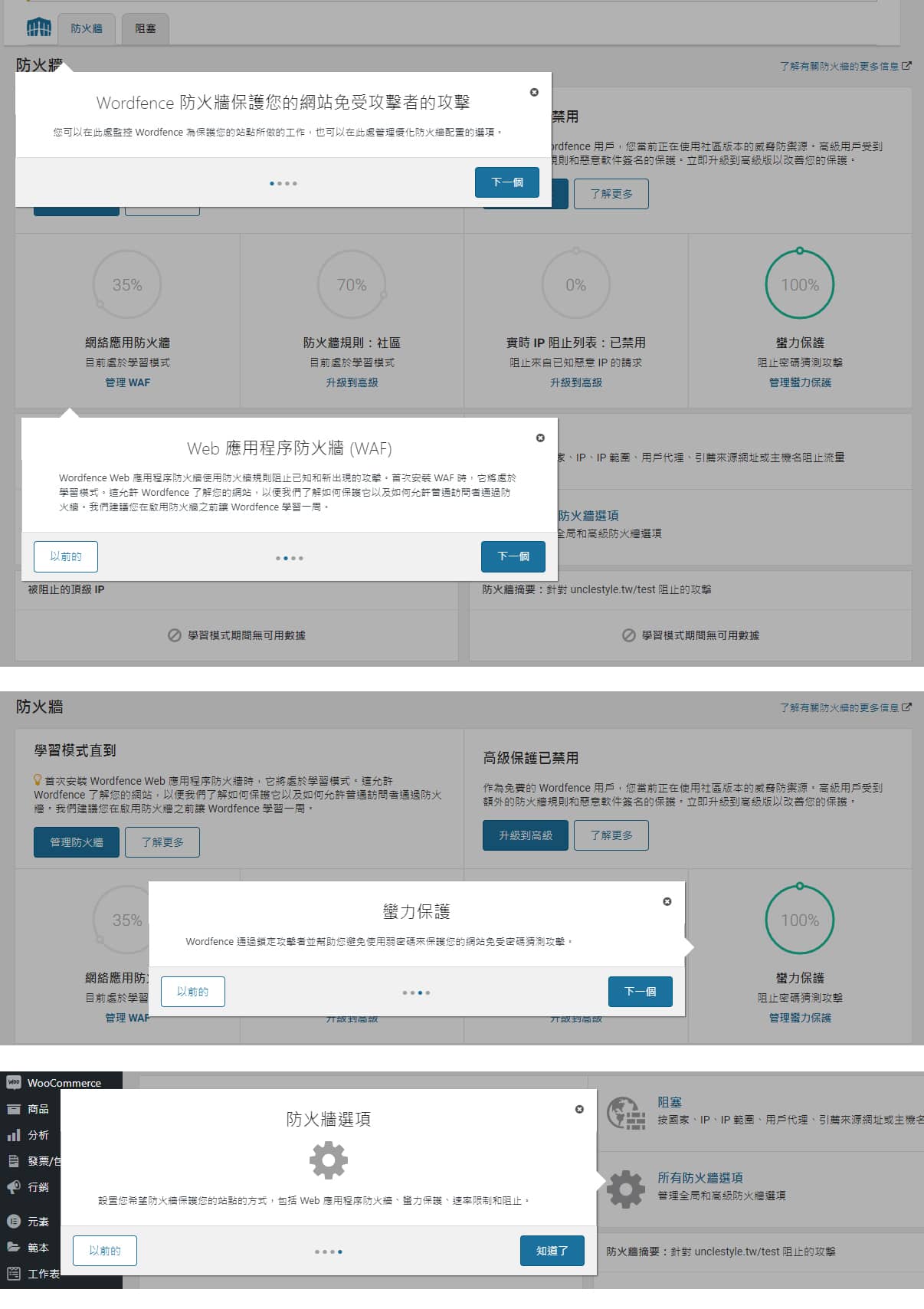
我們點選管理防火牆進到管理頁面。
接下來要設定最重要的部分防火牆它會阻止你網站上大多數的駭客活動。
點選畫面中的“Optimize Wordfence Firewall”按鈕會跳出一個優化防火牆的介面
下載 .htaccess 文件後,點選“繼續”按鈕。就完成設定變更了。
點選工具列的“Scan”選項跳到掃描頁面這裡可以隨時對網站進行掃描。
第一次進到掃描頁面也有自動簡介說明
簡介完後點選畫面中的“開始新掃描”。
免費版帶有默認的 24 小時自動掃描功能。
掃描完成後,會看到它發現的問題的完整列表。
我們可以點開問題選項卡裡面會告訴你是什麼問題,了解問題的根源後就可以開始
清理有問題的文件了。
到這裡設定就差不多了,即使是免費版也能夠毫無問題的保護網站的安全。
大家可以動手操作看看為自己的網站添加一個安全的保障。
大叔也希望這篇文章能對大家有所幫助,那麼我們下一篇文章見囉!!
Godaddy網域串接Bluehost主機完整教學
不務正業的廣告行銷人,認為網頁設計跟廣告行銷一樣都需要無限的創意
從事廣告行銷及網頁設計至今二十幾年,2009年接觸Wordpress就一頭鑽進
希望把所學到Wordpress知識跟經驗教授給大家。